使用 TestStand 調用 VeriStand Screen 的方法有以下三種:
- 將 XML 元素添加到 VeriStand ASAM 端口配置 XML 文件( TestStand 的 ASAM XIL 步驟)
- 在啟動 TestStand 序列之前以編程方式打開 VeriStand Screen
- 在開始 TestStand 序列之前手動打開 VeriStand Screen
將 XML 元素添加到 VeriStand ASAM 端口配置 XML 文件
如果您使用ASAM XIL Steps for NI TestStand從 TestStand 序列裡自動化 VeriStand,您可以添加ShowUIManagerProject或ShowVeriStandScreen標籤並在您的 ASAM 端口配置文件中設置為 true。 (注意:選擇標籤取決於您使用的端口配置文件的版本。如果您使用的端口配置是2019.0.0.0或更早的版本,則可以使用ShowUIManagerProject,否則ShowVeriStandScreen)
此演示是使用TestStand public directory中的其中一個示例。
1. 使用 VeriStand Project Explorer.exe打開示例項目。您應該在路徑
TestStand Public Directory\Examples\ASAM XIL\VeriStand Project 上找到 VeriStand 項目。
2. 右鍵點擊
User Interface並選擇
Add UI Manager Project。3. 添加示例附帶
的 ASAM XIL.nivsprj 文件。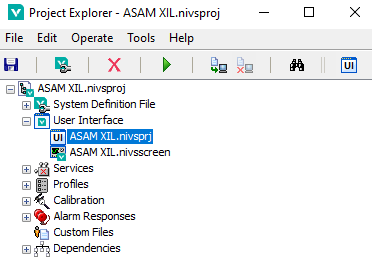
4. 保存項目。
5. 打開
FrameworkConfiguration.xml 並設置
ProductVersion標籤以匹配您使用的 VeriStand 版本。
<MAPortDefinition InstanceName="MA Port" InitOrder="1" ShutdownOrder="1" TargetState="eSIMULATION_RUNNING">
<VendorName>National Instruments</VendorName><ProductName>NI VeriStand ASAM XIL 接口</ProductName> <ProductVersion>2020</ProductVersion>
<PortConfigurationFile>MaPortConfiguration.xml</PortConfigurationFile>
</MAPortDefinition>6. 打開
MaPortConfiguration.xml 。添加
ShowVeriStandScreen標記並設置為
true ,如下所示:
<?xml version="1.0" encoding="utf-8"?>
<NIVSPortConfig xmlns:xsi="http://www.w3.org/2001/XMLSchema-instance">;
<Version Major="2017" Minor="0" Fix="1" Build="0" />
<Project>..\VeriStand Project\ASAM XIL.nivsproj</Project>
<ShowWorkspace>true</ShowWorkspace>
<ShowVeriStandScreen>true</ShowVeriStandScreen>
</NIVSPortConfig>
7.啟動TestStand並從示例文件夾打開名為
Framework Creation.seq的序列檔案。
8. 執行第二個序列調用。將調用shipping example的 VeriStand 編輯器。

在啟動 TestStand 序列之前以編程方式打開 VeriStand Screen
1. 創建一個 VI 來調用想要的 VeriStand 項目編輯器。
2. 在 TestStand 序列中執行 VI。確保在執行該 VeriStand 項目的其他步驟之前調用 VI。
注意:附件“ASAM XIL VeriStand.zip”包含一個調用 VeriStand 項目編輯器的 VI 示例,序列文件顯示了此方法的演示。
在開始 TestStand 序列之前手動打開 VeriStand Screen
1. 打開想要的 VeriStand 項目屏幕。
2. 在 VeriStand 項目屏幕加載後執行 TestStand 序列。